Više puta smo primali komentare koji traže više detalja o načinu rada za programere u Androidu. Mnogi ljudi znaju o čemu se radi, ali budući da postoji pitanje, na njega se mora odgovoriti.
Aktiviranje programerskog načina rada
Prvo morate aktivirati način za programere. Da biste to učinili, morate otići u postavke, pronaći karticu "O telefonu", a u njoj polje "Broj izrade" i često je dodirivati nekoliko puta. Nakon toga će se u postavkama samog pametnog telefona pojaviti nova stavka koja će se zvati "Za programere".

Prije nego što počnete nešto raditi, imajte na umu da se sve radnje izvode na vašu vlastitu odgovornost i rizik. Najvjerojatnije će sve biti u redu, ali postoji mogućnost da nešto pođe po zlu i da se poremeti normalno funkcioniranje telefona.
Izveštaj o grešci
Možete generirati izvještaj o grešci i poslati ga gdje god želite. Ali u nekim slučajevima ova stavka nije dostupna ili je uopće nema. Nakon klika na ovu stavku, počet će se stvarati izvještaj koji se generira za nekoliko minuta, a napredak se može pratiti u centru za obavijesti. Kad se izvještaj generira, možete ga poslati klikom na njega ili otkazati slanje povlačenjem u stranu ili poništavanjem svih obavijesti.
Rezervna lozinka
Lozinku koja se unosi radi zaštite vaših sigurnosnih kopija od neovlaštenog pristupa postavlja korisnik sam i može biti bilo što. Da biste ga postavili, morate otvoriti ovu stavku postavki i unijeti je. Ako ovo radite prvi put, onda je dovoljno popuniti drugi i treći red. Ako promijenite, tada morate unijeti prethodno postavljenu lozinku. Takođe možete ukloniti lozinku. Da biste to učinili, morate unijeti lozinku koja je bila prije, ali ne unosite novu.


Ne isključujte ekran
Ova stavka može biti potrebna ako želite da zaslon ostane uključen cijelo vrijeme kada je napajanje priključeno. U svakodnevnom životu ovo može biti korisno za korištenje telefona kao sata ili navigacije. Ali ne biste trebali zloupotrebljavati ovaj način jer resurs ekrana nije vječan.
Omogući način emitiranja operacije
Ovaj način rada omogućuje vam spremanje HCI paketa u zasebnu datoteku koja se nalazi u posebnoj mapi u memoriji telefona. Ovo je potrebno uglavnom programerima i sigurnosnim profesionalcima.
Tvornički otključano
Ova stavka omogućava otključavanje pokretačkog programa. Ne otključava, već vam samo dopušta da to učinite. Ali ako ovo ne razumijete, onda je također bolje da to ne učinite i prijeđete ovu točku. Štoviše, ako ga otključate, zaštitne funkcije neće raditi na uređaju.
Pokrenute aplikacije
Naprotiv, ova stavka može biti korisna običnim korisnicima, jer ovdje možete vidjeti koliko memorije svaka aplikacija „pojede“ i zaustaviti je. Ako postoje problemi, odavde možete poslati izvještaj o grešci i samo detaljnije proučiti same aplikacije.


Otklanjanje grešaka putem USB -a
Otklanjanje grešaka putem USB -a potrebno je kako biste mogli uspostaviti vezu s računarom pomoću Android Debug Bridgea. U pravilu je to potrebno za dobivanje root prava i izmjenu firmvera.
Zabranite pristup USB otklanjanju grešaka
Otklanjanje grešaka putem USB -a zahtijeva od vas da ovlastite svoj računar za obavljanje ovog posla. Ako ne želite da prethodno ovlašteni računari imaju pristup USB otklanjanju grešaka i želite da zahtijevaju ponovnu autorizaciju, samo trebate odbiti pristup USB otklanjanju grešaka.
Izveštaj o grešci
Ako aktivirate ovu stavku, gumb će se dodati u izbornik koji vam omogućuje stvaranje i slanje izvještaja o greškama. Prema zadanim postavkama, ovo dugme je neaktivno, ali nakon aktivacije može se pronaći držanjem tipke za uključivanje i isključivanjem kako biste ga isključili. Ranije ga nije bilo, ali nakon aktiviranja ove stavke, čini se.


Odabir aplikacije za lažne lokacije
U Androidu možete programski promijeniti lokaciju na licu mjesta. U nekim igrama ili aplikacijama ovo može dobro doći. Ovo se može koristiti za zezanje prijatelja ili zavaravanje nekoga o njihovoj lokaciji. U svakom slučaju, sve se to može učiniti. Da biste to učinili, morate preuzeti neku aplikaciju na zahtjev „Lažni GPS“ i postaviti novu poziciju u njoj. Nakon toga, u odjeljku "Odabir aplikacije za izmišljene lokacije" odaberite je.
Sertifikacija bežičnog monitora
Iz imena je sve jasno. Možete omogućiti prikaz postavki certifikacije za bežične monitore ako vam zatreba.
Detaljan Wi-Fi dnevnik
Ako želite detaljno pratiti rad Wi-Fi veza, ovo je mjesto za vas. Aktiviranjem ovog načina rada možete omogućiti detaljnije prikaze u dnevniku.
Prebacite se na mobilnu mrežu
Aktiviranje ove stavke omogućit će vam prebacivanje na mobilnu mrežu za prijenos podataka kada Wi-Fi signal postane preslab. No, u ovom slučaju ne smijete zaboraviti na obujam uključenog prometa ili njegovu cijenu, ako nemate neograničeno. Čudno je da je ovaj predmet sakriven ovdje. Na primjer, na iOS-u se to naziva Wi-Fi pomoćnik i nalazi se u normalnim postavkama.
Nemojte onemogućavati prijenos podataka
Za brzo prebacivanje između mreža možete aktivirati vrijednost koja neće zaustaviti prijenos podataka putem mobilne mreže, čak ni s aktivnom Wi-Fi vezom. U ovom načinu rada bit će lakše i brže prelaziti s jedne mreže na drugu.
USB konfiguracija
U ovom trenutku možete konfigurirati ono što konfiguriramo u traci obavijesti kada je telefon povezan s računarom. Naime, USB način rada. Ali u ovom slučaju možete odabrati ne samo vrijednost, već zadanu vrijednost.
Onemogućite apsolutni volumen
Ova stavka vam omogućava da isključite apsolutni nivo jačine zvuka Bluetooth -a kada se pojavi problem na udaljenom uređaju. To znači, na primjer, da je zvuk preglasan ili da se ne može podesiti.
Vizuelni odgovor
Korisna stvar za ljubitelje screencast -a. Omogućava vam da pokažete gdje ste dodirnuli na ekranu. Teško da je koristan za svaki dan, ali može biti prikladan za snimanje ekrana, video za obuku ili nešto slično.
Ekran osetljiv na dodir
Za jednostavnog korisnika ovo je više zabava nego koristan alat, ali vam ipak omogućuje prikaz fiksnih dodirnih točaka na ekranu. Točke će se poravnati dok pomičete prst po ekranu. Također može biti korisno ako želite biti sigurni da je kalibracija ekrana ispravna.


Pokaži ažuriranje površine
Ako aktivirate ovu stavku, zaslon će biti dinamički istaknut nakon ažuriranja sadržaja. Jednostavnom korisniku ovo može biti korisno, na primjer, kada telefon leži s uključenim ekranom i u tom trenutku dođe poruka ili obavijest. Tako ćete lakše ne propustiti.
Prikaži granice elemenata
Ova stavka nema poseban korisni teret za običnog korisnika. Možete samo vidjeti gdje su granice kontrola i softverskih tipki. Ponekad može biti korisno ako želite provjeriti podudarnost dodira s lociranim elementima.
Pisanje s desna na lijevo
Ova stavka će vam omogućiti da postavite klizače lijevo i pritisnete tekst na desnu ivicu ekrana. Samo što stvari neće biti onako kako je općenito prihvaćeno. To je moguće za ljevoruke ili samo ljude koji žele učiniti nešto neobično i malo promijeniti rutinsko sučelje svog pametnog telefona.
Animacija
Postavljanje trajanja animacije vizualno će ubrzati sistem. Ili obrnuto, usporite. Drugi će možda biti potreban da biste igrali prijatelja koji nije posebno upućen u zamršenost postavki.


Emulacija dodatnih ekrana
Omogućava programerima da simuliraju različite veličine ekrana i rezolucije.
GPU ubrzanje
Ova postavka vam omogućuje da prisilite aplikacije da koriste ubrzanje ako im to nije zadano prema zadanim postavkama. Može uvelike pomoći u radu s grafikom, ali može i upropastiti sve. Ne bih preporučio da se zanosite ovom stavkom.
Prikaži ažuriranje ekrana
Postavka vam omogućava da označite područja ekrana koja su iscrtala grafički podsistem.
Omogući 4x MSAA
Omogućava prisilno uzastopno uzastopno uklapanje. No, naravno, morate imati na umu da, kao i u svakom grafičkom procesu, što je više uklapanja, slika izgleda bolje, ali performanse se smanjuju.
Onemogućavanje prijenosa zvuka (USB)
Postavka vam omogućava da onemogućite automatsko usmjeravanje na vanjske USB uređaje.
Strogi režim
Postavka aktivira način treptanja ekrana ako aplikacija koristi glavnu nit za obavljanje dugih i intenzivnih operacija.
Opterećenje procesora
Omogućava prikaz na ekranu u obliku dijagrama boja opterećenja centralnog procesora ili grafičkog čipa. S bilo kojom radnjom, dijagram se mijenja i pomiče. U isto vrijeme, učitavanje grafičkog čipa može se prikazati na ekranu ili se može zapisati u posebnu datoteku.


Ne čuvajte radnje
Aktiviranje ove stavke omogućit će vam brisanje sažetka radnji aplikacije nakon zatvaranja. Dvostruki fenomen. Neće uvijek biti dobro.
Ograničenje pozadinskog procesa
Korisna opcija za uštedu baterije i performansi pametnog telefona. Kao što ime sugerira, postavlja se ograničenje broja pozadinskih procesa koji se mogu istodobno izvoditi.
Sve ANR
Ako želite vidjeti obavijest sistema da aplikacija ne radi ili ne radi kako bi trebalo, aktiviranje ove stavke omogućit će vam primanje takvih obavijesti.
Neaktivne aplikacije
U ovom trenutku postoji ugrađeni upravitelj neaktivnih aplikacija, koji će vam omogućiti da regulirate njihove aktivnosti.


Dozvolite spremanje na vanjske pogone
Ako se aplikacija ne može standardno instalirati na vanjski pogon, aktiviranje ove stavke omogućit će vam da to učinite bez obzira na „želju“ aplikacije. Ali ne zaboravite da aplikacije često s razlogom odbijaju instaliranje na vanjski pogon, a za to postoje razlozi. Stoga, ako aktivirate ovu priliku, budite spremni da nešto može poći po zlu.
Promjena veličine više prozora
Postavka vam omogućuje promjenu veličine prozora u načinu rada s više prozora, bez obzira na to slaže li se aplikacija. Opet, ako je programer bio protiv toga, onda sigurno nije imao ovaj razlog i bolje je da se u to ne miješate.
Onemogućite način za programere
Kao što je spomenuto na početku, način rada za programere može se onemogućiti. Iako se isključuje na malo drugačiji način nego što se uključuje. Da biste ga onemogućili, morat ćete otvoriti postavke i otići u odjeljak "aplikacije". Nakon toga ćete morati pronaći aplikaciju "Postavke" i otići u nju kako biste izbrisali sve podatke. Time ćete onemogućiti način za programere. A ako ga morate ponovo uključiti, to možete učiniti na isti način koji je opisan na početku.


Ishodi
Rekli smo vam o meniju za razvojne programere i šta glavne tačke znače. Kao što možete zamisliti, većina bodova nije za obične korisnike. Oni će biti potrebni ili onima koji su zaista programeri, ili onima koji žele, na vlastitu odgovornost i rizik, da detaljnije razumiju Google -ove mogućnosti operativnog sistema. Još jednom dodajemo da je, ako u ovoj oblasti postoji malo vještina, bolje da ni ne pokušavate.
Način za programere na Androidu je poseban skup funkcija koje su zasivljene i skrivene prema zadanim postavkama. Nakon aktivacije otvara pristup skupu pomoćnih postavki i mogućnosti. Među njima: dodatne stavke za rad sa hardverom i softverom za pametne telefone, alati za otklanjanje grešaka, evidentiranje, izvještavanje, dijagnostika uređaja itd.
U većini slučajeva, funkcije razvojnog načina rada malo zanimaju obične korisnike, jer su namijenjene prvenstveno profesionalcima: programerima, programerima firmvera, kreatorima aplikacija i majstorima servisnih centara. Ali ponekad i običan korisnik mora koristiti način za programere. Ne možete učiniti bez pristupa funkcijama skrivenim u ovom odjeljku, ako je potrebno, kako biste dopustili otključavanje pokretačkog programa (ili, na primjer, za). A kako aktivirati ovaj način rada i ući u njegov izbornik, pročitajte u nastavku.
Kako omogućiti način za programere na Androidu
Na Androidu 4.1 i starijim verzijama, stavka "Za programere" nalazi se u izborniku postavki. U novijim verzijama OS -a, zadano je skriven.
Da biste ga aktivirali, počevši od Androida 4.2 i završavajući s Androidom 7.1, idite na postavke i pronađite odjeljak "O telefonu" (na kraju izbornika postavki). Tamo pronađite stavku "Broj gradnje" i brzo je kliknite 7 puta zaredom.

Na ekranu će se pojaviti poruka koja vam govori koliko vam je preostalo da kliknete. Nastavite dok ne vidite obavijest "Sada ste programer!".

Nakon toga, odjeljak "Za programere" pojavit će se u glavnom izborniku postavki.

Kako aktivirati stavku "Za programere" na Androidima 8 i 9
Na Androidu 8.0 i novijim, da biste omogućili meni za programere, idite na odjeljak Sistem (posljednja stavka u izborniku postavki). U ovom odjeljku pronađite podstavku "O telefonu" (također na samom dnu).
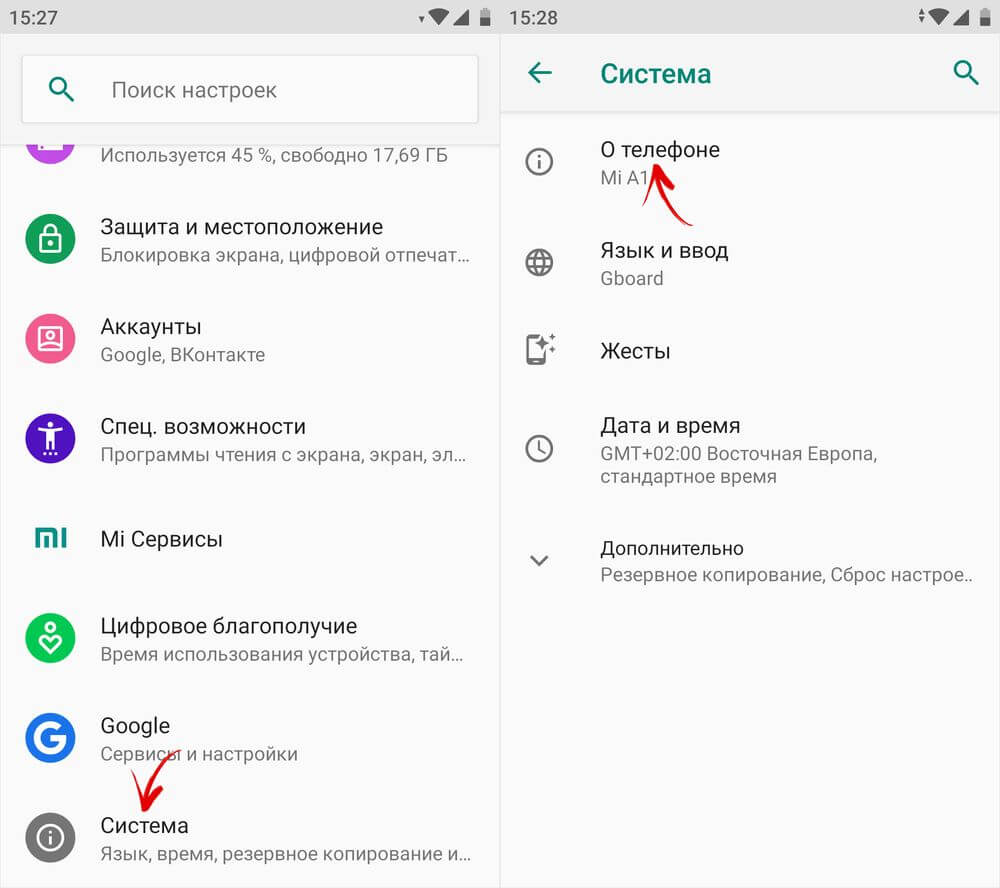
Ako 7 puta kliknete na red "Build number", primit ćete obavijest da ste postali programer.

Stavka "Za programere" će se pojaviti u odjeljku "Sistem" glavnog izbornika postavki.

Način za programere u MIUI -u na Xiaomi -u
U firmveru MIUI na Xiaomi -u, izbornik programera aktivira se na sličan način. Stavka "O telefonu" prva je u izborniku postavki. Uđite u njega i pronađite parametar "MIUI verzija". Brzim dodirom na njega 7 puta zaredom, na ekranu će se pojaviti obavijest "Postali ste programer!"
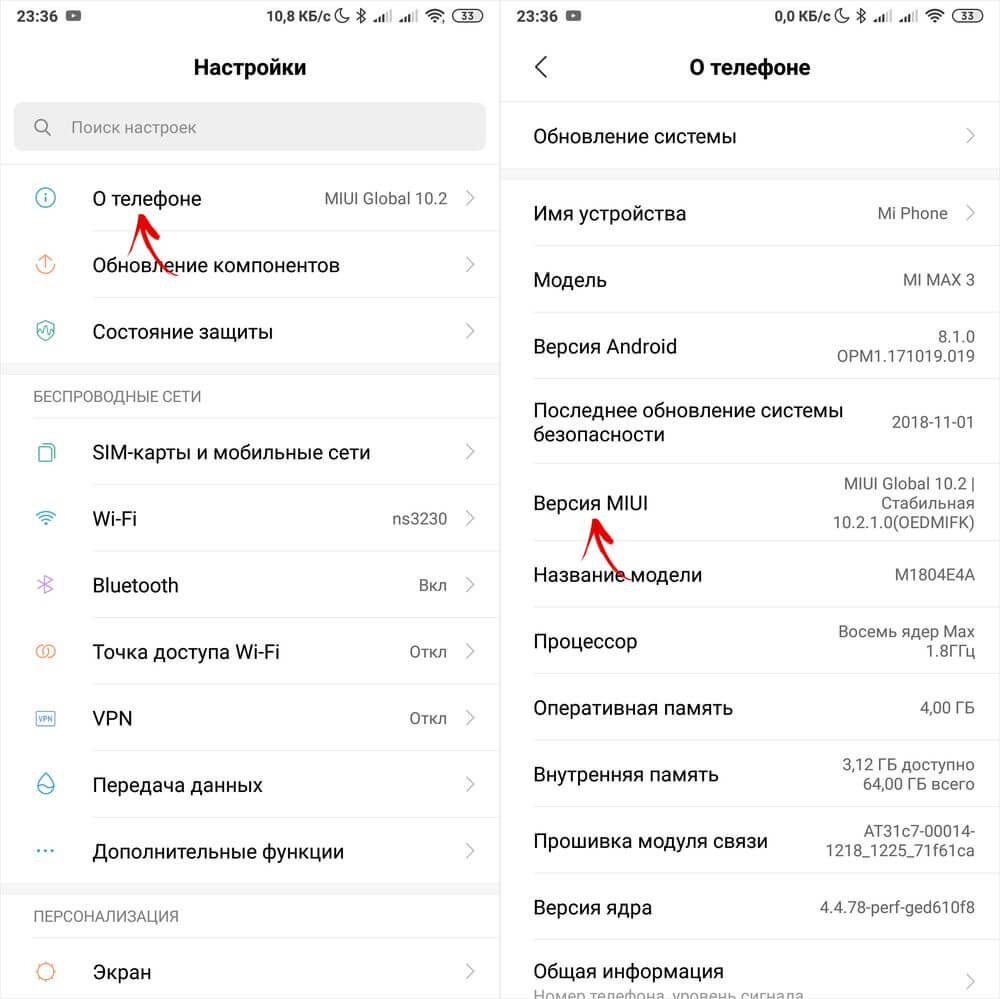

Nakon aktiviranja načina rada idite na glavni izbornik postavki i tamo pronađite stavku "Napredne postavke" (u grupi "Sistem i uređaj"). Izbornik "Za programere" nalazi se na kraju popisa, ovo je treća stavka od dna.

Pregled funkcija izbornika programera
Funkcije u meniju za programere grupisane su po kategorijama. Kratak opis svakog od njih nalazi se u nastavku. Neke opcije nisu prisutne na svim pametnim telefonima, ali budući da je način rada za programere dio jezgre, većina opcija je dostupna bez obzira na firmver (čisti Android, MIUI, EMUI, Flyme itd.).

Memorija... Prikazuje prosječnu potrošnju RAM -a Android OS -a i aplikacija u posljednjem periodu rada.
Izveštaj o grešci... Može biti interaktivan i detaljan. Prvi vam omogućava da napravite snimak ekrana, dopunite ga informacijama o problemu i pratite status. Detaljno - prikuplja detaljne informacije o sistemu, pokrivajući mnoge parametre. Koristi se ako pametni telefon radi loše, ne reagira na radnje ili jako usporava.

Rezervna lozinka... Omogućava vam postavljanje lozinke za zaštitu sigurnosno kopiranih podataka.
Ne isključujte ekran... Pozadinsko osvjetljenje ekrana ostaje uvijek aktivno dok se uređaj puni.
Omogući HCI Bluetooth dnevnik... Omogućuje spremanje Bluetooth HCI paketa podataka u datoteku dnevnika BTSNOOP_HCI.log (lokacija datoteke razlikuje se na različitim pametnim telefonima i verzijama OS -a). Uz pomoć posebnog softvera možete analizirati podatke dnevnika, na primjer, odrediti u kojem se načinu zvuk prenosi na slušalice (SBC, AAC, aptX itd.).
Tvornički otključano... Omogućava / onemogućava otključavanje pokretačkog programa na uređajima sa zaključanim. Aktivacija je potrebna, na primjer, za.
Pokrenute aplikacije... Popis pokrenutih programa i prikaz potrošnje sistemskih resursa za svaki od njih.

Režim boja... Aktivira SRGB shemu boja.
WebView servis... Odabir stroja za obradu web stranica od strane aplikacija koje nemaju standardne funkcije preglednika.
Automatsko ažuriranje sistema... Uključuje se pri ponovnom pokretanju uređaja.
Otklanjanje grešaka
Stavke "Debug" načina rada odgovorne su za ispravljanje pogrešaka u radu OS -a s računala putem USB kabela.

Otklanjanje grešaka putem USB -a... Omogući / onemogući podršku za otklanjanje grešaka na računaru.
Opozvati pristup... Spriječite sve računare s kojih je prethodno otklanjanje grešaka ometalo rad sistema.
Izveštaj o grešci... Prikazuje odgovarajući taster u meniju.
Odaberite aplikaciju za lažne lokacije... Odgovoran za odabir aplikacije koja prenosi lažne koordinate lokacije (Lažni GPS).

Omogući provjeru atributa... Omogućava provjeru atributa u načinu otklanjanja grešaka.
Odaberite aplikaciju za uklanjanje pogrešaka... Odabir zasebne aplikacije za otklanjanje grešaka. Bit će korisno programerima i programerima softvera.
Sačekajte da se program za otklanjanje grešaka poveže... Stavka je neaktivna sve dok se ne navede aplikacija za otklanjanje grešaka.
Potvrdite aplikaciju tokom instalacije... Provjera sigurnosti aplikacija prilikom instaliranja putem ADB / ADT -a.
Veličina međuspremnika dnevnika... Odgovoran za veličinu bafera u koji je zapisan dnevnik procesa otklanjanja grešaka.
Otklanjanje grešaka na GPU -u... Omogućava učitavanje slojeva za otklanjanje grešaka GPU -a.
Praćenje ažuriranja sistema... Pratite i analizirajte tokove rada za poboljšanje performansi OS -a.
Mreže
Ovaj odjeljak izbornika za programere odgovoran je za ožičene i bežične (USB, BT, Wi-Fi) veze.

Sertifikacija bežičnog monitora... Prikazuje postavke certifikacije za WiDi / Miracast zaslone.
Detaljan Wi-Fi dnevnik... Prošireni dnevnik za mrežne veze.
Prebacite se na mobilnu mrežu... Automatski se prebacuje na mob. internet ako je wifi loš.
Uvijek tražite Wi-Fi mreže... Pametni telefon traži mreže čak i kada koristi EDGE / 3G / 4G.
Ne onemogućujte mobilni internet... Održava EDGE / 3G / LTE vezu aktivnom u svakom trenutku, čak i kada je Wi-Fi uključen. Korisno kada je Wi-Fi veza nestabilna.
Hardversko ubrzanje u modemskom načinu rada... Korištenje ubrzanja pri povezivanju kao modem. Može vam dobro doći kada je brzina interneta mala.
USB konfiguracija... Režim povezivanja sa računarom: punjenje, MTP (prenos podataka), PTP (u režimu kamere), RNDIS (mrežna kartica), audio izvor, MIDI (sintetizator zvuka).

Prikažite neimenovane Bluetooth uređaje... Prikazuje MAC adrese dostupnih bežičnih naprava.
Onemogućite apsolutni volumen... Onemogućite apsolutni nivo jačine zvuka. Može pomoći ako BT slušalice sviraju previše tiho / glasno.

Omogućite reprodukciju unutar opsega... Prenosi audio signale sa telefona na slušalice. Aktivirajte ako slušalice ni na koji način ne ukazuju na dolazni poziv ili poruku.
Bluetooth AVRCP verzija... Izbor verzije protokola upravljačkog signala. Promjena ponekad pomaže ako pametni telefon ne reagira ispravno na pritiskanje tipki (pauza, premotavanje, jačina zvuka) bežičnih slušalica / zvučnika.
Audio kodek za Bluetooth prijenos... Odabire način kodiranja zvuka. Omogućuje vam prebacivanje između SBC, AAC, LDAC, aptX itd. Što je logično, radi samo ako slušalice podržavaju više kodeka.

Brzina uzorkovanja za Bluetooth prijenos... Brzina uzorkovanja BT zvuka. Što je veći - bolji je kvalitet, ali ne radi uvijek i efikasan je samo za muzičke formate bez gubitaka.
Dubina kodiranja Bluetooth zvuka... Slično: što je veći, to je kvalitet bolji.
Režim Bluetooth audio kanala... Prebacivanje između mono i stereo. Može biti korisno ako slušalice ne žele reproducirati stereo.
LDAC audio kodek za Bluetooth: kvaliteta reprodukcije... Biranje ravnoteže između kvalitete i brzine veze. Podizanje ponekad poboljšava zvuk, a smanjenje - poboljšava kvalitetu veze.
Ulaz
Odeljak odgovoran za prikazivanje dodira. Omogućava testiranje ekrana osjetljivog na dodir.

Vizuelni odgovor... Prikazuje dodirne tačke prstiju. Proverava se ispravnost senzora.
Pokaži dodire... Isto, ali u obliku isprekidanih linija, a ne tačaka.
Rendering
Skup postavki odgovornih za sučelje. To je uglavnom korisno za programere, neiskusni korisnici su malo zainteresirani, s izuzetkom zadnje točke.

Pokaži ažuriranja površine... Prikazuje elemente sučelja koji se osvježavaju treperenjem.
Prikaži granice elemenata... Prikazuje granice elemenata sučelja.
Flip interfejs... Potiskuje prekidače, klizače i kvačice desno, poravnava tekst lijevo (arapski stil).

Animacija prozora... Brzina animacije u prozorima aplikacija.
Animacija prijelaza... Brzina animacije pri prebacivanju između stavki / programa.
Trajanje animacije... Otprilike isto kao i prethodna tačka.
Emulacija dodatnih ekrana... Prikaz dodatnog ekrana, iznad glavnog, sa dupliciranim interfejsom.
Minimalna širina... Najkorisnija stavka je za upravljanje razmjerom sučelja. Ako su elementi preveliki - možete povećati DPI, premali - smanjiti (minimalno 320). Ova je funkcija prisutna u Androidu 7 i novijim, ali ne svugdje.
Hardverski ubrzano iscrtavanje
Rad sa grafikom. Osim programerima, možda će biti potrebno u slučaju problema s 3D -om.

GPU ubrzanje... Uključuje kontinuiranu upotrebu GPU -a za 2D obradu.
Prikaži ažuriranja ekrana... Trepćući označava područja sučelja koja je obrađena grafikonom. procesor.
Prikaži ažuriranja hardvera... Označava stavke koje se hardverski obrađuju zelenom bojom.
Otklanjanje grešaka u preklapanju... Ističe područja gdje se elementi grafičkog sučelja preklapaju.

Otklanjanje grešaka pri operacijama skraćivanja oblika... Izbor elemenata složenih oblika u grafičkom sučelju.
Omogući 4x MSAA... Omogućava 4x izglađivanje slike. Čini sliku glatkijom, ali učitava čipset.
Onemogućite hardverske slojeve... Grafikon je uključen. procesor za obradu slojeva.
Simulirajte anomaliju... Prilagođava reprodukciju boja za osobe sa oštećenom percepcijom boja (daltonizam itd.). Jednobojni način rada može biti koristan za uređaje s OLED ekranima u načinu čitanja (kada slike u boji nisu potrebne) jer štedi energiju baterije.

Renderer... Odabir stroja za obradu grafike. Ova stavka nije prisutna na svim pametnim telefonima.
Multimedija
Onemogući prijenos zvuka (USB)... Onemogućava audio izlaz na vanjske uređaje poput pojačala / DAC -ova / zvučnih kartica / slušalica tipa C s digitalnim izlazom.

Monitoring
Strogi režim... Uzrokuje treperenje pozadinskog osvjetljenja pri izvršavanju zadataka intenzivnih resursa.
Pokaži opterećenje procesora... Prikazuje podatke o opterećenju procesora. Nije dostupno na svim pametnim telefonima.
Renderovanje GPU -a profila... Prikazuje aktivnost GPU -a u obliku grafičkih traka ili prijenosa na ADB.
Aplikacije
Ovaj pododjeljak odgovoran je za rad s aplikacijama.
Sprečavanje pozadinskih aktivnosti... Briše podatke aplikacije nakon što završi.
Ograničenje pozadinskog procesa... Ograničava broj procesa koji su istovremeno aktivni u pozadini. Može pomoći u uklanjanju prekomjerne potrošnje baterije.

Provjera pozadine... Prikazuje procese koji se izvode u pozadini.
Sve ANR... Aktivira obavijesti da je aplikacija zamrznuta i ne reagira, čak i ako je smanjena.
Prikaži upozorenja kanala upozorenja... Omogućava prikaz obavještenja izvan valjanog kanala.
Neaktivne aplikacije... Prikazuje i omogućuje vam promjenu statusa aktivnih / neaktivnih aplikacija.

Dozvolite spremanje na vanjske pogone... Možete, čak i ako to ne podržavaju. Može pomoći na uređajima s malom (8-16 GB) memorijskom veličinom, ali ne uvijek.
Promjena veličine u načinu rada sa više prozora... Pruža mogućnost prisilnog mijenjanja veličine prozora aplikacija u načinu rada s više prozora, čak i ako ga ne podržavaju.
Omogućite MIUI optimizaciju... Stavka dostupna u meniju za programere na Xiaomi -u. Poboljšava performanse sistema, jer je aktivan, ali onemogućavanje može pomoći s nekim greškama.
Obavijestite o opasnim funkcijama... Dostupno na Xiaomi. Upozorava ako program pokazuje atipičnu aktivnost i želi učiniti nešto sumnjivo.
Kako onemogućiti način za programere
Način razvoja programera na Androidu možete isključiti pomoću prekidača na samom vrhu njegovog izbornika. Međutim, da biste ga potpuno sakrili, možda ćete morati izbrisati podatke programa za postavke.

Na starijim verzijama Androida, da biste iz postavki uklonili izbornik "Za programere", otvorite podmeni "Aplikacije". Odaberite "Sve" (dvaput prevucite prstom udesno), otvorite karticu aplikacije "Postavke", kliknite gumb "Izbriši podatke" i potvrdite brisanje podataka.

Na Androidu 8 i novijim odaberite Aplikacije i obavijesti u Postavkama. Pritisnite gumb "Prikaži sve aplikacije", na popisu pronađite "Postavke". Nakon što ste ga odabrali, među stavkama ćete vidjeti parametar "Pohrana". Otvorite ga i kliknite "Izbriši podatke".
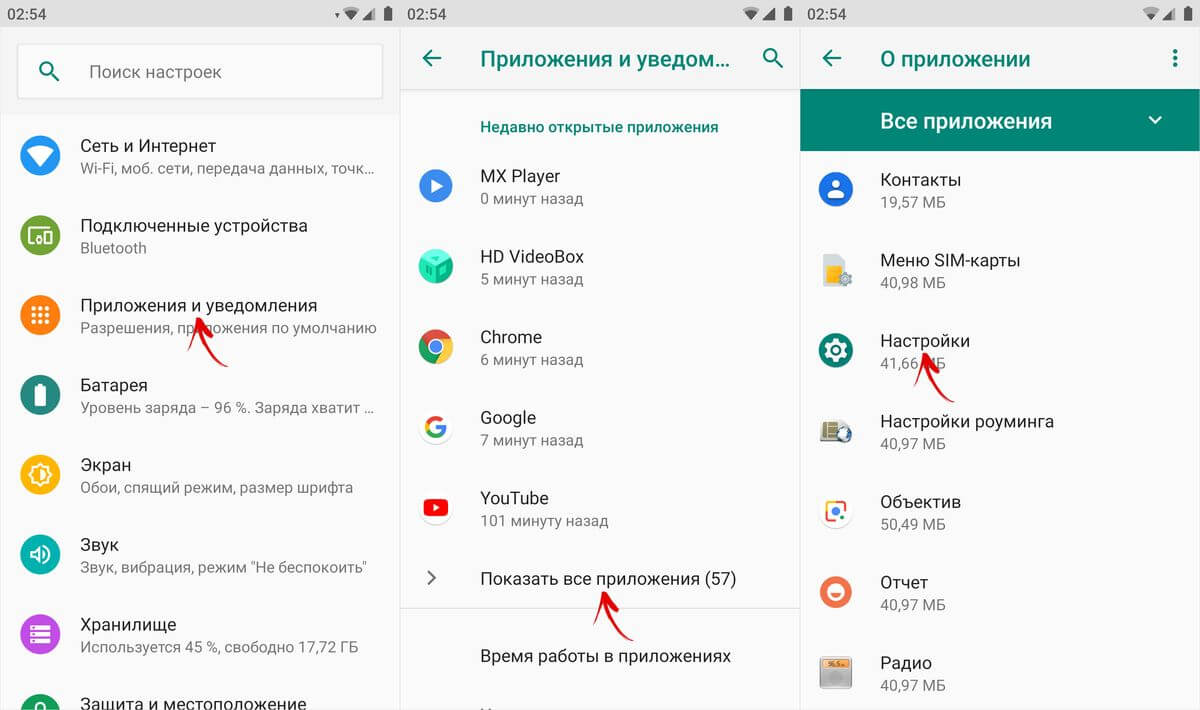
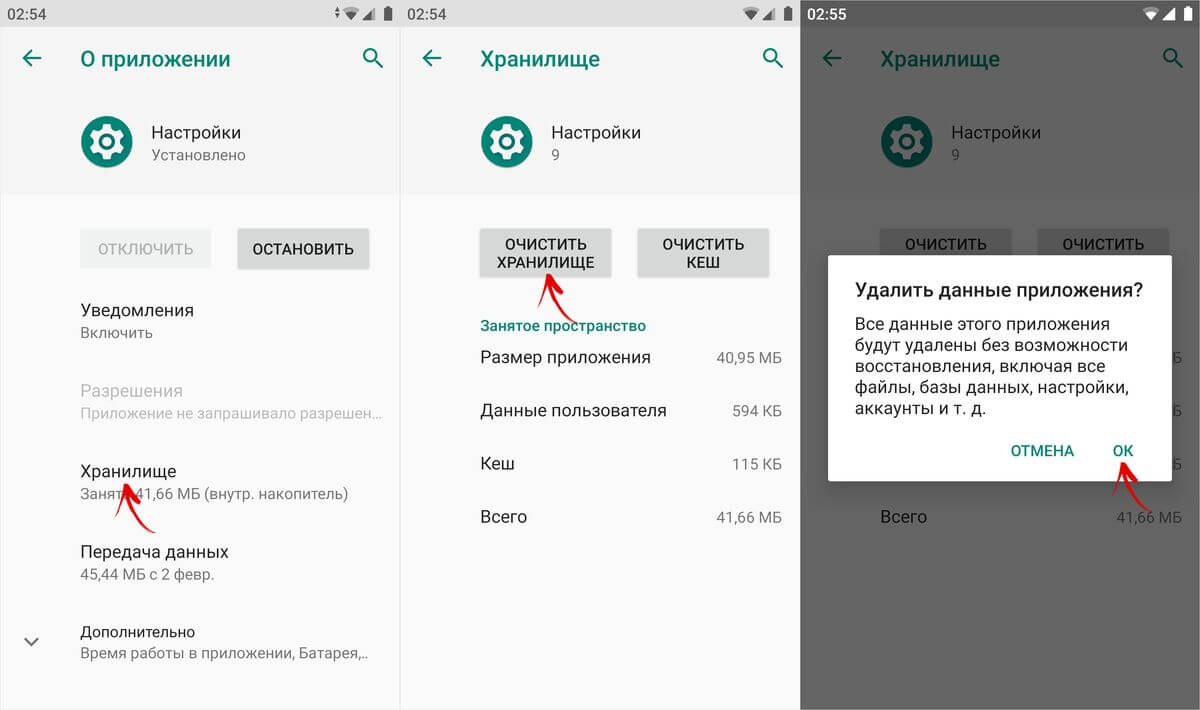
U MIUI -u na Xiaomi -u u postavkama odaberite "Sve aplikacije". Na popisu pronađite aplikaciju Postavke i otvorite njezinu karticu.

Pritisnite dugme "Obriši" pri dnu, kliknite "Obriši sve" i odaberite "U redu".
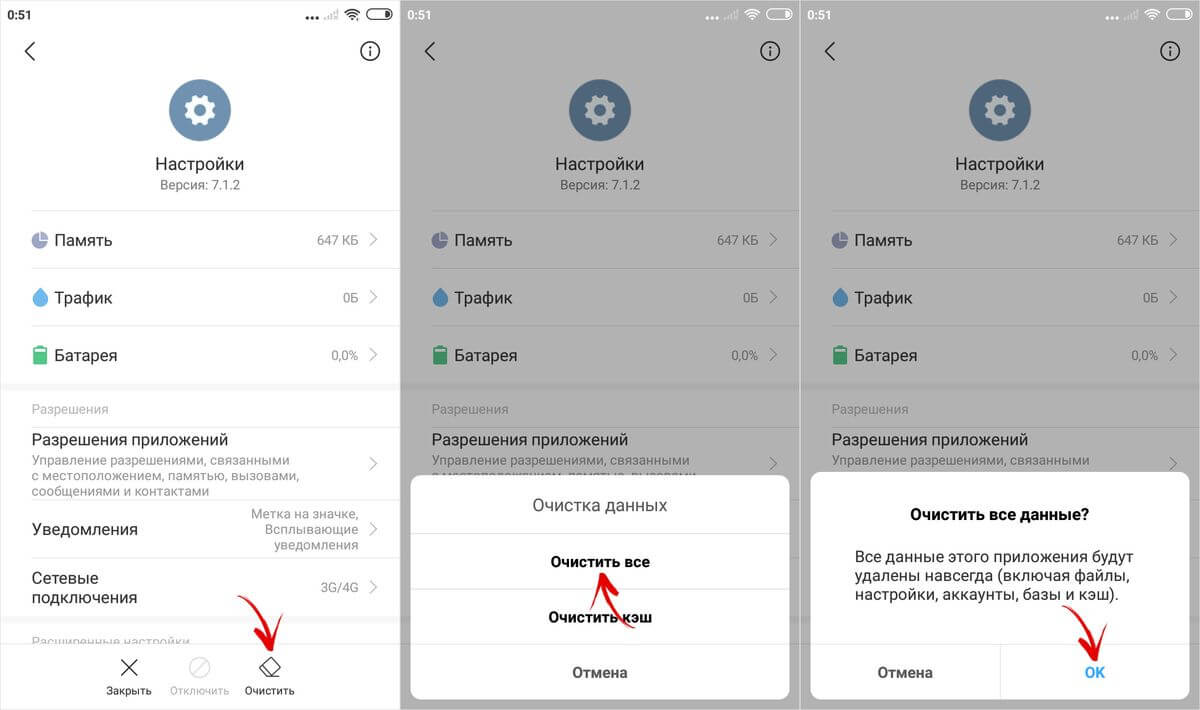
Gotovo, način rada za programere je onemogućen i uklonjen iz postavki. Možete ga ponovo uključiti na način opisan na početku članka.
(4,40 od 5, ocijenjeno: 10 )
Android, kao i drugi popularni operativni sistemi, ima svoje tajne. Neki od njih su korisni, ali se rijetko koriste. Reći ćemo vam o malo poznatim i zanimljivim tajnama Androida.
U osnovi, kada su u pitanju android tajne, mnogi ljudi govore o nekim funkcijama za koje znaju svi oko njih. Pokušat ćemo ne ulaziti u uobičajenu funkcionalnost pametnih telefona i tableta.
Inženjerski kodovi
Prva i najvažnija tajna su inženjerski kodovi. Malo je vjerojatno da će biti korisni običnim korisnicima. U osnovi ih koriste radnici u servisnim centrima kada trebaju naučiti nešto o uređaju ili izvršiti sistemsku naredbu.
* # * # 4636 # * # * - informacije i postavke;
* # * # 8351 # * # * - omogućava snimanje telefonskih razgovora;
* # * # 4636 # * # * - pružit će korisne podatke o uređaju:
- o telefonu;
- o bateriji;
- statistika i korištenje telefona i baterije.
* # * # 7780 # * # * - formatirat će vaš pametni telefon ili tablet, ali će napustiti sve aplikacije, bilo sistemske ili preuzete. Sve datoteke na vanjskoj SD kartici također će ostati.
* 2767 * 3855 # - potpuno će formatirati uređaj.
* # * # 34971539 # * # * - omogućava vam upravljanje firmverom kamere, kao i dobijanje informacija o njemu. Nakon unosa koda, možete odabrati:
- ažuriranje firmvera fotoaparata na sliku (nemojte to raditi ni pod kojim okolnostima!);
- ažuriranje firmvera fotoaparata;
- podaci firmvera fotoaparata;
- broj prethodno izvedenih firmvera fotoaparata.
* # * # 7594 # * # * - omogućava vam promjenu funkcije ako dugo držite tipku za uključivanje. Drugim riječima, možete mu dodijeliti isključivanje ili ponovno pokretanje gadžeta, uključivanje / isključivanje mobilnih podataka itd.
* # * # 273283 * 255 * 663 282 * # * # * - omogućava izradu sigurnosnih kopija svih datoteka na uređaju;
* # * # 197328640 # * # * - otvara servisni meni. Možete testirati svoj gadget, kao i promijeniti postavke WLAN -a, Bluetooth -a i GPS -a;
* # * # 232339 # * # * ili * # * # 526 # * # * ili * # * # 528 # * # * - postavke WLAN -a;
* # * # 232338 # * # * - pomoći će vam da saznate Wi -FI MAC adresu;
* # * # 1472365 # * # * - test GPS sistema;
* # * # 1575 # * # * - GPS;
* # * # 232331 # * # * - Bluetooth;
* # * # 232337 # * # - pomaže u otkrivanju Bluetooth adrese.
Kodovi testa
Oni izvode različite testove na uređaju.
* # * # 0283 # * # * - testiranje prijenosne infrastrukture;
* # * # 0 * # * # * - ekran (LCD);
* # * # 0673 # * # * ili * # * # 0289 # * # * - zvuk;
* # * # 0842 # * # * - uređaj (pozadinsko osvjetljenje i vibracije);
* # * # 2663 # * # * - senzor;
* # * # 2664 # * # * - još jedan test senzora;
* # * # 0588 # * # * - senzor pokreta;
* # * # 3264 # * # * - RAM.
Developer Mode
Sada razgovarajmo o načinu rada za programere. Vjerojatno ste već vidjeli takvu stavku u postavkama, ali sada je vrijeme da je pogledate detaljnije. Ovaj način aktivira dodatne funkcije koje vjerojatno neće biti potrebne u svakodnevnom životu. Uglavnom ih koriste programeri i programeri.
Prvo morate omogućiti način rada za programere. Ulazimo u postavke i pomičemo se do samog dna. Pronalazimo stavku "O uređaju" i kliknemo na nju nekoliko puta zaredom. Gadget će zahtijevati potvrdu za otključavanje načina rada za programere - pritisnite OK.
Sada imamo na raspolaganju niz funkcija koje se moraju pažljivo koristiti! One mogu dovesti do sistemskih grešaka, na što će upozoriti i sam pametni telefon. Sve funkcije ovog načina prikazane su i opisane u nastavku.
- Rezervna lozinka. Ako ne želite da tuđe ruke izrađuju sigurnosne kopije svih datoteka na vašem telefonu (na primjer, nakon preuzimanja svih podataka na vaš uređaj), postavite lozinku za upotrebu.
- Aktivni način rada. Ako se vaš pametni telefon puni, neće se ugasiti (naravno, ako ga sami ne isključite).
- Zaštitite SD memorijsku karticu. Svi programi će tražiti dozvolu za korištenje podataka s memorijske kartice. Tako, na primjer, možete spriječiti rad virusa.
- Otklanjanje grešaka putem USB -a potrebno je za izvođenje interakcije gadgeta s računarom.
- Emulacija izgleda emulira izgled.
- Odaberite aplikaciju za uklanjanje pogrešaka.
- Sačekajte otklanjanje grešaka. Kada se program za ispravljanje pogrešaka poveže, otvorit će se gornja aplikacija.
- Pokaži dodire. Zanimljiva funkcija koja pokazuje gdje ste dodirnuli ekran. Vrlo korisna stvar, jer pomoću nje možete označiti dodire na ekranu i snimiti snimke zaslona s uputama, kao što smo to učinili u članku o.
- Prikaži lokaciju pokazivača. Prikazuje detaljne informacije o dodiru i klizanju na ekranu (Lokacija po X i Y, itd.).
- Prikaži ograničenja rasporeda. Zanimljiva funkcija s kojom možete vidjeti veličinu svake stavke na ekranu.
- Pokaži ažuriranja prikaza GPU -a. Windows koji predstavlja GPU će treperiti.
- Prikaži ažuriranja ekrana. Područje ekrana koje ćete osvježiti treperit će svijetlo žuto.
- Postavljanje animacije. Uključuje skalu animacije prozora, skalu animacije prijelaza i skalu trajanja uređaja. Onemogućavanje istih puno pomaže.
- Onemogući hardversko prekrivanje - Trajna upotreba GPU -a za kompoziciju ekrana.
- Prisilna obrada GPU -a. Koristite 2D hardversko ubrzanje u aplikacijama.
- Strogi režim. Ako proces izvodi dugotrajne operacije na glavnoj niti, ekran će treptati.
- Prikaži CPU upotrebu - Informacije o upotrebi CPU -a u gornjem desnom uglu.
- GPU Processing Profile - Mjerenje vremena obrade u ASDG -u.
- Omogući praćenje. Uključuje različite tragove poput grafike, unosa, prikaza i drugih.
- Ne čuvajte transakcije. Izbrišite operacije nakon što ih korisnik dovrši.
- Pozadinski procesi. Omogućava vam da ograničite broj pozadinskih procesa s jednog na četiri.
- Prikaži sve ANR. Prozor Prikaži aplikaciju koja ne reagira za pozadinske procese.
Napravio je detaljan pregled načina rada za programere.
Način Android Developer Mode je skriveni odjeljak posebnih funkcija za programere i programere koji vam omogućuje značajno proširenje postavki vašeg pametnog telefona. Ova je funkcija skrivena od običnih korisnika, ali ju je prilično lako pronaći i otvoriti.
Kako mogu omogućiti način za programere?
Način postavki programera dostupan je na svim modernim verzijama Androida:
- Android 4.0 Kitkat.
- Android 5.0 Lollipop.
- Android 6.0 Marshmallow.
- Android 7.0 Nougat.
- Android 8.0 Oreo.
- Android 9.0 Pie.
Da biste pristupili ovom odjeljku postavki, morate slijediti upute:
- Idite na "Postavke" - "O telefonu".
- Pronađite stavku "Verzija jezgre" (ili "Broj gradnje") i kliknite je nekoliko puta zaredom (5-10).
Ako je sve učinjeno ispravno, pojavit će se poruka s riječima "Postali ste programer." Nakon toga, u postavkama uređaja pojavit će se odjeljak "Za programere", čiji detaljan pregled predlažemo da pročitate u nastavku.

Postavke načina za programere
Ovaj odjeljak je podijeljen na tematske pododjeljke. Reći ćemo vam o svim mogućnostima i mogućnostima koje kreatori Android operativnog sistema nude.
- Izvještaj o grešci:
- Interaktivno - omogućava vam praćenje statusa izvještaja, pružanje dodatnih informacija o problemu i snimanje zaslona. Neki se odlomci mogu isključiti kako bi se skratilo vrijeme potrebno za pripremu izvještaja.
- Detaljno - koristi se ako uređaj ne reagira na radnje korisnika ili je prespor.
- Rezervna lozinka: Promijenite lozinku sigurnosne kopije podataka kako biste zaštitili kopije podataka uređaja.
- Neka ekran ostane uključen: Ekran pametnog telefona će uvijek biti uključen dok se uređaj puni.
- Omogući Bluetooth HCI zapis: Svi Bluetooth HCI paketi bit će spremljeni u datoteku.
- Tvorničko otključavanje: omogućite ili onemogućite otključavanje pokretačkog programa OS -a.
- Pokrenute aplikacije (statistika procesora): Pregledajte sve aplikacije i aplikacije koje rade na procesoru, kao i podatke o količini RAM -a koji troše i radnom vremenu.
- Režim boja: Mogućnost omogućavanja sRGB prostora u boji.
- WebView usluga i višeprocesni WebView (omogućava vam otvaranje web veza u aplikacijama bez korištenja preglednika). Posljednja točka vam omogućuje da zasebno izvršite rukovatelje WebView.
- Automatsko ažuriranje sistema: omogući / onemogući.
- Demo: Aktivirajte demo način rada. U ovom trenutku, pametni telefon pokazuje 100 posto napunjenost i punu snagu mreže i Wi-Fi signala.


Otklanjanje grešaka
- : Uključi, isključi.
- Zabranite pristup USB otklanjanju grešaka.
- Izveštaj o grešci. Pokažite dugme u meniju za slanje izvještaja.
- Izbor aplikacija za lažne lokacije.
- Omogući provjeru valjanosti atributa.
- Odabir aplikacije za otklanjanje grešaka.
- Sačekajte otklanjanje grešaka.
- Instalacija putem USB -a.
- Veličina međuspremnika zapisnika (0-16 MB).


Mreže
- Prikažite certifikate za bežični monitor.
- Detaljan unos Wi-Fi dnevnika. Prilikom odabira mreže navedite u RSSI dnevniku za svaki SSID.
- Prebacite se na mobilnu komunikaciju. Prisilno prebacivanje na mobilne mreže kada je Wi-Fi signal slab.
- Uvijek tražite Wi-Fi mreže. Omogućite ili onemogućite Wi-Fi pretraživanje na osnovu količine prometa.
- Ne isključujte prijenos podataka čak ni s aktivnom vezom na Wi-Fi mrežu (za brzo prebacivanje između mreža).
- USB konfiguracija:
- punjač;
- MTP (Multimedia Transfer);
- PTP (prenos slike);
- RNDIS (USB Ethernet);
- audio izvor i MIDI.
- Onemogućite apsolutni nivo jačine zvuka Bluetooth -a kada se pojave problemi na udaljenim uređajima, na primjer, kada je zvuk preglasan.


Unos teksta
- Vizuelni odgovor. Tačke pritiska na taster će biti prikazane na ekranu.
- Pokaži dodire. Vizualiziraju se žilavost i pritisak.
Painting
- Prikaz ažuriranja površine (prozori su označeni prilikom ažuriranja).
- Prikaži granice elemenata: polja, dugmad i tako dalje.
- Pisanje s desna na lijevo: Omogući / Onemogući.
- Prozor: vaga. Isključite animaciju ili je podesite između 0,5x i 10x.
- Prijelaz: ljestvica. Onemogućite animaciju ili je prilagodite.
- Brzina animacije: Odaberite brzinu animacije ili je isključite.
- Emulacija dodatnih ekrana.
- Minimalna širina u dp.


- GPU ubrzanje. Za 2D crtanje stalno koristite GPU.
- Prikaži ažuriranja ekrana. Isticanje područja ekrana prilikom renderovanja sa GPU -a.
- Prikaži ažuriranja hardvera (označeno zelenom bojom).
- Debug prekrivanje (uključeno / isključeno).
- Otklanjanje grešaka nepravokutnog skraćivanja.
- Omogućite 4x MSAA u aplikacijama OpenGL 2.0.
- Onemogući preklapanje hardvera - Uvijek koristite GPU pri sastavljanju ekrana.
- Simulirajte anomaliju (uključeno / isključeno).


- Omogućavanje strogog načina rada - pozadinsko osvjetljenje ekrana tokom dugotrajnih operacija.
- Snimanje tokom rada GPU -a (uključeno / isključeno).
- Prikaz upotrebe CPU -a.

Aplikacije
- Ne spremaj radnje (briše sažetak radnji nakon što su dovršene).
- Ograničenje pozadinskog procesora: standardno ograničenje, nema pozadinskog procesora, ne više od jednog, dva, tri ili četiri procesa.
- Sve ANR: Obavijestite da aplikacija ne reagira.
- Neaktivne aplikacije (cijeli popis).
- Dozvolite spremanje na vanjske pogone.
- Promjena veličine u načinu rada sa više prozora.
- Poništite brojače u ShortcutManageru.

Danas ćemo pokušati da se pozabavimo jednom zanimljivom stavkom menija - Android programerskim načinom rada (Android inženjerski meni). U poglavlju Postavke - « Za programere»Postavljene su mogućnosti fleksibilnog prilagođavanja i duboke kontrole vašeg Android uređaja.
Svi koraci za omogućavanje Android programerskog načina rada izvode se na drugoj generaciji Nexus 7 tableta koji radi pod Androidom 6.0.1. Komentarisanje svake stavke menija zasniva se na njenom opisu.
Ne zaboravite, sve promjene u ovom načinu rada radite na vlastitu odgovornost i rizik!
Kako omogućiti način Android programera?
- Idemo na " Postavke"I odaberite odjeljak" O telefonu (O tabletu)».
- Zatim se pomaknemo prema dolje i vidimo “ Broj gradnje", Dodirnite ga sedam puta.
- Nakon sedmog dodira, sistem će obavijestiti korisnika da je postao programer. Ovako omogućujemo (ili otvaramo) način za programere na Android uređaju.

Meni " Za programere"Pojavit će se u postavkama gadžeta. Na Androidu 6.0 stavka se nalazi u kategoriji " Sistem».
Pogledajmo sada popis naredbi i mogućnosti koje nam pruža Android developer mode.

- « Izveštaj o grešci»- dugme je neaktivno tokom normalnog rada uređaja.
- « Rezervna lozinka»- mogućnost zaštite potpunih sigurnosnih kopija podataka s pametnog telefona ili tableta. Lozinka se ručno unosi i sam kreira korisnik.
- « Ne isključujte ekran»- aktivacija ove radnje rezultirat će stalnim pozadinskim osvjetljenjem ekrana dok se uređaj puni.
- « Odaberite srijedu»- dva radna okruženja su dostupna za odabir: Dalvik i ART. Potonji je noviji i dizajniran je za poboljšanje nivoa performansi aplikacija i uređaja u cjelini.
- « Omogući Broadcast HCI Bluetooth Operations Log"- ova naredba se koristi za spremanje svih HCI Bluetooth paketa u datoteku.
- « HDCP provjera"- ova naredba se koristi za odabir redoslijeda provjere HDCP-a (sistem za zaštitu od kopiranja)
- « Statistika procesa (pokrenute aplikacije)"- izvođenje ove operacije omogućit će vam da vodite statistiku pokrenutih procesa.

- « Otklanjanje grešaka putem USB -a"- omogućava način otklanjanja grešaka kada ste povezani s računarom pomoću USB kabela.
- « Zabranite pristup USB otklanjanju grešaka na svim računarima na koje ste prijavljeni».
- « Izvještaji o greškama»- tipka nije aktivna u normalnom načinu rada. Kada se aktivira, uređaj će početi prikazivati opciju slanja izvješća o grešci u izborniku.
- « Fiktivna lokacija"Nevjerojatna je funkcija koja gadgetom može prikriti trenutnu lokaciju vlasnika i dati lažne koordinate.
- « Odaberite aplikaciju za otklanjanje grešaka»- možete postaviti određene aplikacije tako da se mogu otklanjati pogreške.
- « Sačekajte da se program za otklanjanje grešaka poveže"- aplikacija čeka da se debager normalno poveže. Dugme je neaktivno.
- « Instalirajte putem USB -a"- funkcija vam omogućuje provjeru sigurnosnih aplikacija instaliranih putem ADB / ADT-a. Dugme je neaktivno.
- « Veličina međuspremnika dnevnika»- funkcija vam omogućuje odabir veličine međuspremnika dnevnika.

- « Sertifikacija bežičnog monitora»- prikazuje parametre certifikacije bežičnih monitora.
- « Detaljan Wi-Fi dnevnik»- funkcija omogućuje, pri odabiru Wi-Fi-ja, da u dnevniku navede RSSI za svaki SSID.
- « Prebacite se na mobilnu mrežu»- kada je dugme aktivirano, funkcija vam omogućava da se prisilno prebacite na mobilnu mrežu ako je Wi-Fi signal slab.
- « Uvijek tražite Wi-Fi mreže»- funkcija vam omogućuje da omogućite ili onemogućite pretraživanje Wi-Fi mreža tijekom prijenosa podataka, ovisno o količini prometa.
- « Koristite naslijeđeni DHCP klijent»- aktivirana funkcija omogućuje vam korištenje DHCP klijenta za Android 5.0, a ne za novu verziju.
- « Nemojte onemogućavati prijenos podataka»- omogućena funkcija omogućuje vam da ne isključite prijenos podataka putem mobilne mreže, čak ni s aktivnom Wi-Fi vezom (za brzo prebacivanje između mreža).
- « USB konfiguracija"- odabir zadanog načina rada pri povezivanju putem USB-a na računalo.
Način Android Developer - unos teksta
- « Prikaži klikove"- kada je dugme aktivirano, tačka se prikazuje na mestima na kojima je ekran pritisnut.
- « Pokaži dodire"- vrši se vizualizacija pritiskanja i gesta na ekranu.

- « Show. ažuriranje površine"- prozori su potpuno označeni kada se ažuriraju.
- « Prikaži granice elemenata"- pruža prikaz granica isječaka, polja itd.
- « Pisanje s desna na lijevo»- prikazuje pravopis tekstova zdesna nalijevo za sve jezike.
- « Animacija prozora"- postavljanje skale animacije od 0,5x do 10x. Takođe možete potpuno isključiti animacije.
- « Animacija prijelaza»- postavljanje skale prijelaza sa 0,5x na 10x. Onemogućavanje animacije je takođe moguće.
- « Trajanje animacije"- možete postaviti brzinu animacije gadžeta u rasponu od 0,5x do 10x. Animacija se može potpuno isključiti.
- « Emulacija dodatnih ekrana"- zanimljiva opcija koja može oponašati dodatne zaslone na glavnom fizičkom ekranu uređaja. Omogućavanjem ove opcije korisnik će vidjeti drugi ekran koji će duplicirati glavni. Dimenzije dodatnog ekrana su prilagodljive.

- « GPU ubrzanje"- možete označiti okvir i tako uvijek koristiti GPU za 2D crtanje.
- « Prikaži ažuriranje ekrana"- odabrani potvrdni okvir omogućit će pozadinsko osvjetljenje područja ekrana prilikom prikazivanja GPU-a.
- « Prikaži ažuriranja hardvera"- omogućavanje ove funkcije označavaće nivoe hardvera zelenom bojom prilikom nadogradnje.
- « Otklanjanje grešaka u preklapanju»- ova stavka sadrži tri moguće opcije za odabir: 1) isključeno; 2) prikazuju područja preklapanja; 3) označiti područja određene boje; 4) prikazati broj objekata.
- « Otklonite pogreške pri operacijama skraćivanja koje nisu pravokutne"- u ovoj fazi možete izvršiti tri radnje: 1) onemogućiti opciju; 2) presek koji nije pravougaonog oblika; 3) testiranje crteža komande zelenom bojom.
- « Omogući 4x MSAA"- potvrđivanjem okvira korisnik (ili već razvijač) omogućuje 4x MSAA u aplikacijama OpenGL ES 2.0.
- « Onemogućite hardverske slojeve"- aktiviranje stavke će podrazumijevati stalnu upotrebu GPU-a pri sastavljanju ekrana.
- « Simulirajte anomaliju"- izbor načina prikaza boja u interfejsu za osobe sa problemima percepcije boja.
Način Android Developer - Multimedija
- « Onemogući prijenos zvuka (USB)»- ova funkcija onemogućuje automatsko usmjeravanje zvuka na vanjske USB uređaje.

- « Omogućen strogi način rada"- ovaj način će osvjetljavati ekran Android uređaja tokom dugotrajnih operacija.
- « Pokaži opterećenje procesora"- kada se ova radnja aktivira, pametni telefon će prikazati dodatni prozor na ekranu sa grafičkim prikazom trenutnog opterećenja CPU-a.
- « Snimanje tokom rada GPU -a"- naziv ove stavke govori sam za sebe.
- « Omogući praćenje OpenGL -a»- ima četiri moguća scenarija: 1) nema podataka; 2) Logcat; 3) Systrace; 4) Lista poziva u glGetError /

- « Ne čuvajte radnje»- ova stavka izbornika odnosi se na aplikacije, aktiviranjem će se izbrisati sažetak radnji nakon što se dovrše.
- « Ograničenje pozadinskog procesa"To je korisna funkcija. U mogućnosti je ograničiti broj aplikacija koje rade u pozadini.
- « Sve ANR"- potvrdni okvir, postavljen ispred ove stavke, dat će obavijesti korisnicima da aplikacija zaostaje (autorizacija) ili ne reagira.
- « Neaktivne aplikacije"- ugrađeni upravitelj aktivnih aplikacija s mogućnošću zatvaranja.
Ovako izgleda meni "Za programere". Prikazane su snimke ekrana sa pomenutog Android 6.0 tableta.
Kako onemogućiti način Android programera?
- Idemo na " Postavke"I odaberite odjeljak" Aplikacije».
- U poglavlju " Aplikacije"Morate pronaći aplikaciju" Postavke».
- U izborniku koji se otvori odaberite stavku " Skladištenje.

- V " Skladištenje"Kliknite na dugme" Izbrišite podatke».
- U otvorenom prozoru " Izbrisati podatke aplikacije?»Kliknite« uredu».
- Voila! Način Android programera je isključen i skriven je u postavkama. Ali u svakom trenutku ga možete ponovo uključiti.







